Win10如何搭建FTP服務(wù)器?win10搭建ftp服務(wù)器的操作方法
大家在生活或者是工作當(dāng)中,應(yīng)該會遇到過需要上傳一些大型的文件這類似的情況吧,像有的文件確實(shí)過大,使用U盤或者是QQ文件傳送都無法滿足此類的傳輸需求,像使用U盤或QQ進(jìn)行傳輸?shù)臅r候,傳輸?shù)乃俣葧浅5穆T诤芏鄷r候,尤其是處于同一個局域網(wǎng)下的時候,多臺設(shè)備就會經(jīng)常進(jìn)行文件的傳輸,而對這種類型的,我們就可以自行搭建一個FTP服務(wù)器,搭建FTP服務(wù)器就實(shí)現(xiàn)在局域網(wǎng)中可以直接快速的傳輸文件了。下面小編就將Win10系統(tǒng)如何搭建FTP服務(wù)器的方法告訴大家,希望能對大家有所幫助。
 方法/步驟
方法/步驟1、找到“開始”中的Cortana--小娜助手,在小娜助手的搜索欄中輸入“控制面板”,隨后點(diǎn)擊最佳匹配中的“控制面板”進(jìn)入其窗口界面;

2、在“控制面板”的窗口界面只能中點(diǎn)擊“程序”,隨后在“程序”窗口中點(diǎn)擊“啟用或關(guān)閉Windows功能”;

3、此時我就打開了“啟用或關(guān)閉Windows功能”的選項(xiàng)窗口,在選項(xiàng)窗口中,將“Internet Information Services”屬下的所有項(xiàng)目進(jìn)行選擇,點(diǎn)擊確定后等待安裝;

4、稍等片刻,當(dāng)顯示為“Windows 已完成請求的更改”時,安裝就已完成;

5、隨后再次打開Cortana--小娜助手,在搜索欄中輸入“計(jì)算機(jī)管理”,并點(diǎn)擊進(jìn)入到“計(jì)算機(jī)管理”的窗口中;

6、在“計(jì)算機(jī)管理”的窗口中點(diǎn)擊“服務(wù)和應(yīng)用程序,隨后在展開的子選項(xiàng)中點(diǎn)擊“Internet Information Services(IIS)管理器”。此時就可以在窗口的“連接”中看到你的計(jì)算機(jī)名稱,點(diǎn)擊計(jì)算機(jī)的名稱打開子選項(xiàng),數(shù)遍右鍵點(diǎn)擊“網(wǎng)站”并選擇“添加FTP站點(diǎn)”;

7、然后就可以進(jìn)入到FTP站點(diǎn)的添加向?qū)Ы缑嬷校凑仗崾緦TP站點(diǎn)名稱進(jìn)行填寫,并將FTP的內(nèi)容目錄進(jìn)行設(shè)置;

8、設(shè)置好了之后,還是將Cortana--小娜助手打開,在搜索欄中輸入“CMD”進(jìn)入到“命令提示符”中;

9、將命令“ipconfig'錄入到命令提示符的窗口中后點(diǎn)擊回車鍵,這時就可以看到IPv4的地址,將IPv4的地址記住,在后續(xù)的操作中會用的上;

10、此刻我們再回到FTP站點(diǎn)添加的向?qū)е校瑢⒔壎ê蚐SL進(jìn)行設(shè)置,在IP欄中把在命令提示符中找到IP地址錄入到這里,端口不需要改動。將“自動啟動FTP站點(diǎn)”進(jìn)行打勾,在SSL的選項(xiàng)中,把“無SSL”進(jìn)行選擇;

11、然后需要將身份嚴(yán)重和授權(quán)信息進(jìn)行選擇。把“身份驗(yàn)證”中的“匿名”和“基本”進(jìn)行勾選,“授權(quán)”選擇為“所有用戶”,最后把“權(quán)限”的信息全部勾選;

12、這時我再返回到“計(jì)算機(jī)管理”的界面中就可以看到FTP已創(chuàng)建成功了;

13、接下來就要進(jìn)行防火墻的設(shè)定,在Cortana--小娜助手的幫助下進(jìn)入到“Windows防火墻”的窗口界面中。并點(diǎn)擊窗口左側(cè)的“允許應(yīng)用或功能通過Windows防火墻”;

14、隨后進(jìn)入到防火墻的”允許應(yīng)用通過Windows防火墻進(jìn)行通信“的窗口,然后在已用和功能中找到”FTP服務(wù)器“將將其進(jìn)行勾選,隨后點(diǎn)擊確定;

15、FTP服務(wù)器搭建就差最后一步--進(jìn)行測試,點(diǎn)擊“開始”在菜單中點(diǎn)擊“Windows附件”的文件夾,隨即在文件夾中找到“Internet Explorer'并點(diǎn)擊進(jìn)入;

16、此時在地址欄中輸入ftp://IP地址,小編這里是ftp://192.168.234.136),點(diǎn)擊回車,若如下圖所示,就說明FTP服務(wù)器搭建成功。

上述便是在Win10系統(tǒng)中搭建FTP服務(wù)器的操作方法,雖然操作的步驟是有些許的多,但是操作起來并不是很難,只需按照小編的上述的步驟一步一步的執(zhí)行,就可以實(shí)現(xiàn)FTP服務(wù)器的搭建,搭建結(jié)束后,在以后的工作中想要傳送一些大型的文件,就會方便了許多。
相關(guān)文章:
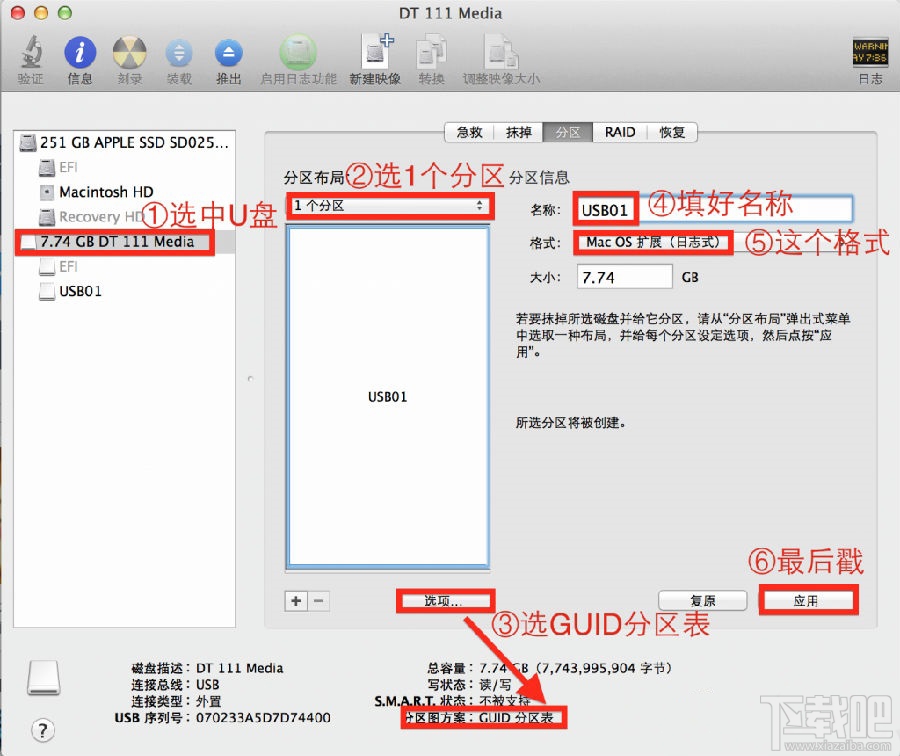
 網(wǎng)公網(wǎng)安備
網(wǎng)公網(wǎng)安備